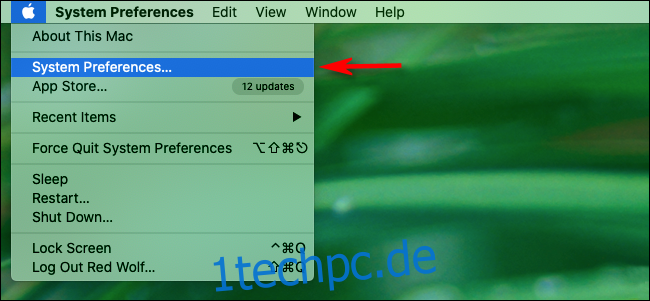Unabhängig davon, ob sie in Ihren Computer oder Ihre Webcam integriert sind (oder nicht), Sie haben wahrscheinlich mehrere Mikrofone auf Ihrem Mac. Wenn Sie sich nicht sicher sind, welches Audiosignal aufnimmt, ist es an der Zeit, die Audioeingangseinstellungen zu überprüfen. Von dort aus können Sie auswählen, welches Mikrofon Sie verwenden möchten.
Klicken Sie zuerst auf das Apple-Menü in der oberen linken Ecke und wählen Sie dann „Systemeinstellungen“.
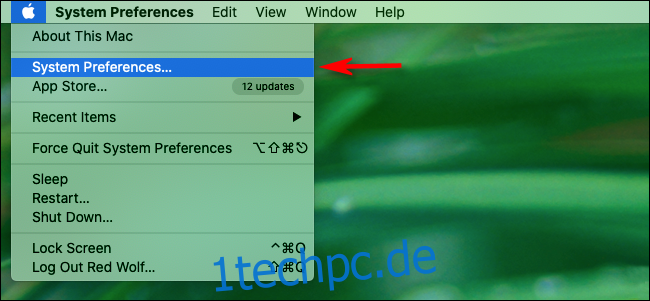
Klicken Sie hier auf „Ton“.
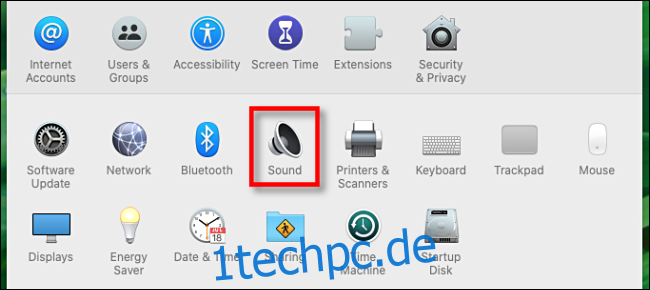
Klicken Sie im Einstellungsfenster „Sound“ auf „Input“.
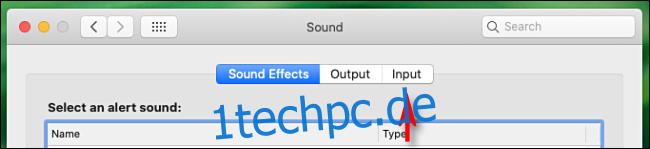
Sie sehen dann eine Liste der verbundenen und erkannten Audioeingabegeräte, einschließlich Mikrofonen in Webcams oder Bluetooth-Geräten. Klicken Sie auf das Mikrofon, das Sie verwenden möchten. Ihr Mac empfängt nun Eingaben von diesem Gerät.
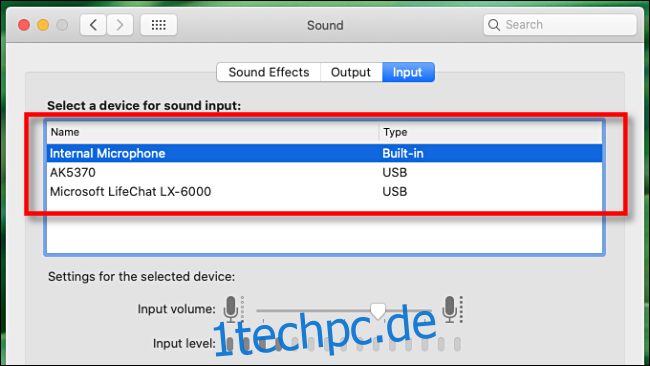
Nachdem Sie das gewünschte Mikrofon (oder Audioeingabegerät) ausgewählt haben, sollten Sie direkt unter der Auswahlliste eine Eingangspegelanzeige sehen. Wenn Sie in dieses Mikrofon sprechen, sollten die meisten Balken in der Eingangsanzeige flackern und sich ändern. Das bedeutet, dass das Mikrofon jetzt aktiv ist und von Ihrem Mac erkannt wird.
So wechseln Sie schnell Mikrofone über die Menüleiste
Wenn Sie die Option „Lautstärke in der Menüleiste anzeigen“ in den „Ton“-Einstellungen aktiviert haben, können Sie auf andere Weise zwischen den Audioeingabegeräten wechseln. Halten Sie einfach die Option gedrückt, klicken Sie auf das Lautsprechersymbol in der Menüleiste und wählen Sie dann das Mikrofon aus, das Sie verwenden möchten.
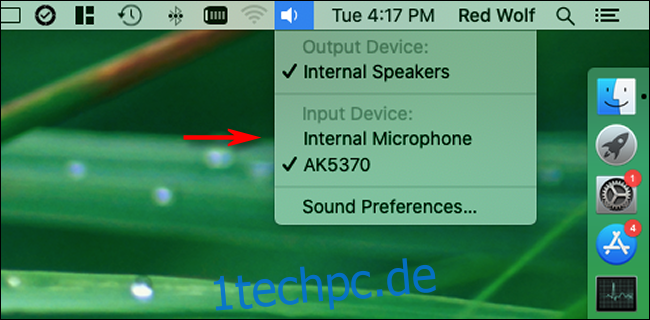
Dies ist der schnelle Weg, um Mikrofone zu wechseln, aber Sie können die Eingangslautstärke nicht wie in den „Systemeinstellungen“ anpassen.
Fehlerbehebung bei Mac-Soundeingängen
Wenn Sie keinen Ton von einem Mikrofon oder Audiogerät erhalten, das über Bluetooth verbunden ist, öffnen Sie „Systemeinstellungen“ und klicken Sie dann auf „Bluetooth“. Versuchen Sie, das Gerät von dort aus erneut zu verbinden.
Wenn Ihr Mikrofon über USB angeschlossen ist, suchen Sie auf der Website des Herstellers nach neuen Mac-Treibern. USB-Kabel können auch fehlerhaft werden, also versuchen Sie es mit einem anderen.
Sie können auch versuchen, Ihren Mac neu zu starten oder macOS zu aktualisieren. Beide Optionen können potenziell eine große Anzahl von Audioproblemen lösen, insbesondere temporäre Softwarefehler.